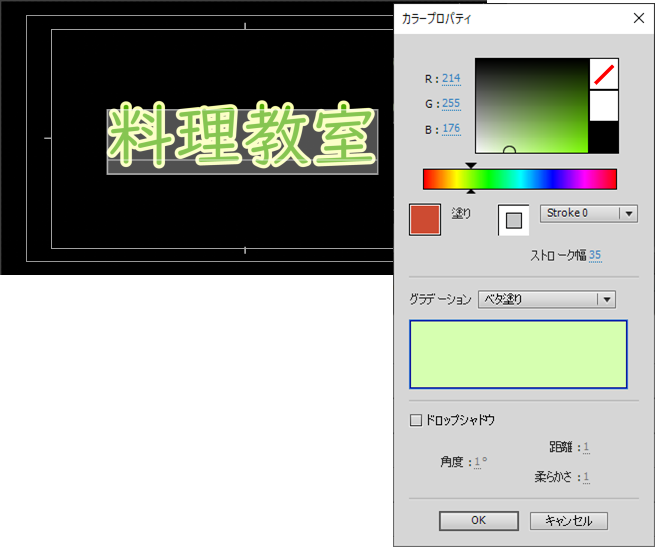- Home
- ホーム
- Premiere Elementsフォーラム
- ディスカッション
- こんばんは、mariko.esさん だいぶ苦労しましたね。文章から読み取れます。 Premier...
- こんばんは、mariko.esさん だいぶ苦労しましたね。文章から読み取れます。 Premier...
テキストのストローク幅が変更できない premier elements 2020
リンクをクリップボードにコピー
コピー完了
はじめまして
この4月からpremier elements 2020を使って動画編集をしている初心者です。
料理チャンネルを作っているのですが、テキストを打ち込んで見やすくするための
縁取りを付けたいと思っています。調べるとストローク幅を変更すると文字は各段に見やすくなるということなのですが、私の場合ストローク幅が変更できません。
いくつかの動画サイトでストローク幅の変更方法について見ましたが、私の場合1と書かれているストローク幅のサイズをクリックしても変更できないのです。
文字の色を変更することと、ドロップシャドウをクリックしてサイズを変更することはできます。
選択したフォントが良くなかったのかと思い、MSPゴシックを選択しても結果は同じです。
どうしてもストローク幅の変更ができません。
パソコンを再起動しても結果は同じです。何か設定にロックがかかっているのでしょうか?ご教授頂けるとありがたいです。
リンクをクリップボードにコピー
コピー完了
こんばんは、mariko.esさん
だいぶ苦労しましたね。文章から読み取れます。
Premiere Elementsのストロークはちょっと面倒くさいです。次のように行います。
①タイトラーでテキストを作成します。
②「スタイル」タブを開き、ストロークが付いているスタイル(例えば、小塚明朝 Pr6N R 黒80)の上でダブルクリックします。
すると、そのスタイルがタイトラーのテキストの適用されます。
③「テキスト」タブを開き、フォント、サイズを設定します。次に「カラープロパティ」のアイコンをクリックし開いた「カラープロパティ」ウィンドウで、左側の正方形をクリックしてテキストのカラーを設定し、右側の二重正方形をクリックしてストロークのカラーを設定します。さらに「ストローク幅」で数値をスクラブするか直接入力してストロークの幅を設定します。
④最後に「選択ツール」でテキストを所定の位置に移動します。
リンクをクリップボードにコピー
コピー完了
お礼が遅くなりすみません!
なるほど!!ストロークのあるテキストを選択しないといけなかったのですね。
いくつか動画サイトを見たのですが、その点には全く気が付きませんでした。
ずーっとテロップが埋もれてしまっていて悩んでいました。
ありがとうございました。
お陰様で解決しました!!
リンクをクリップボードにコピー
コピー完了
こんばんは
>なるほど!!ストロークのあるテキストを選択しないといけなかったのですね。
そうなんですよ。これにはなかなか気づかないですよね。そして、全く面倒くさいです。
>お陰様で解決しました!!
お役に立てて良かったです。
分からないことがありましたら、お気軽に質問してください。